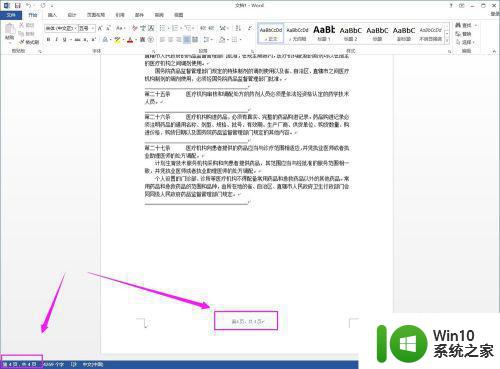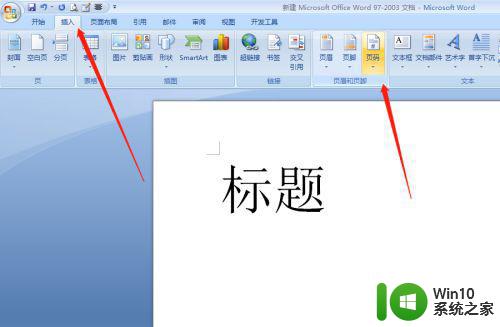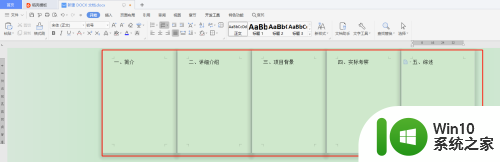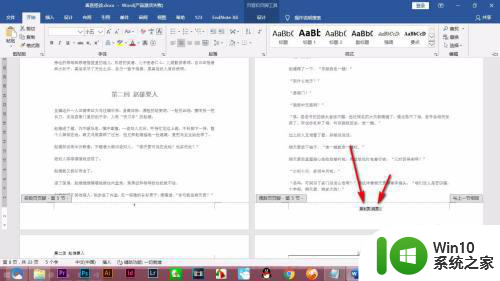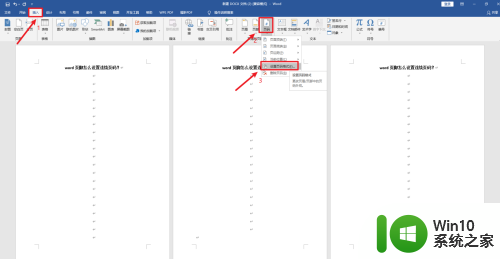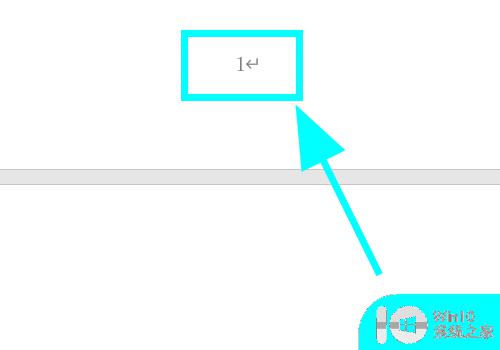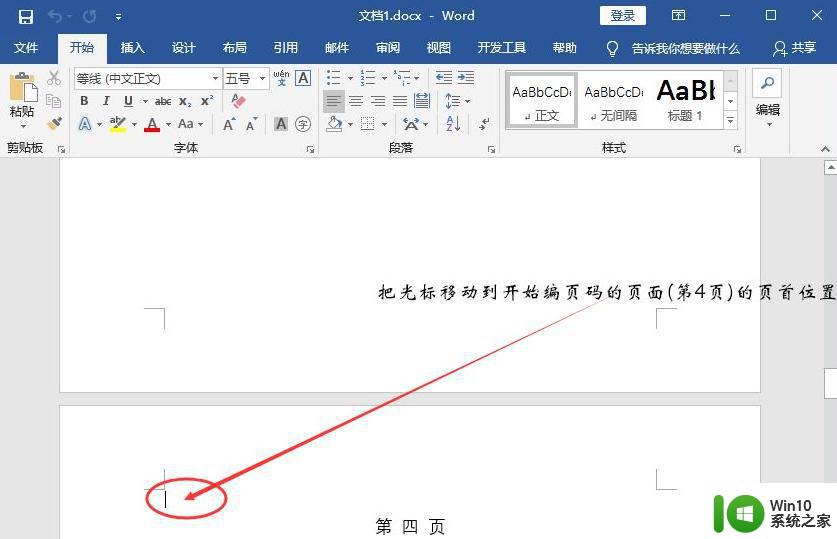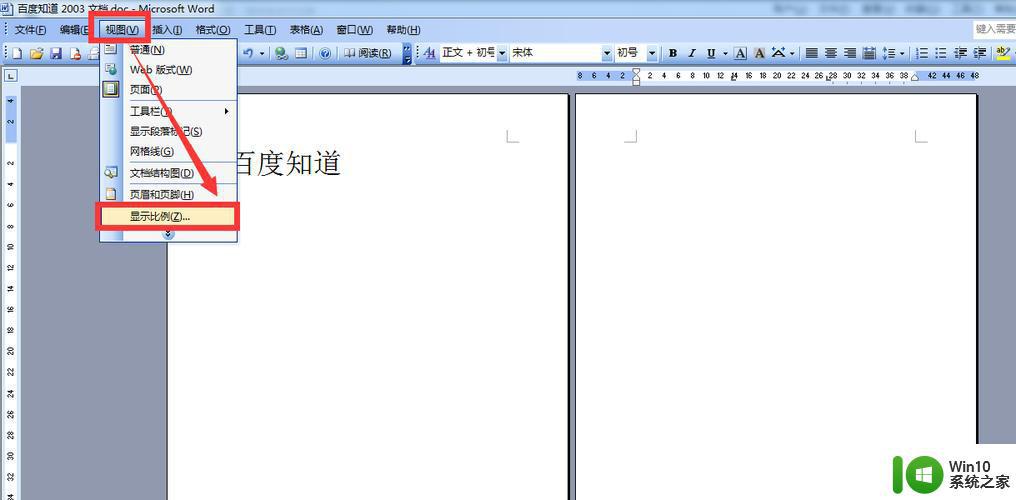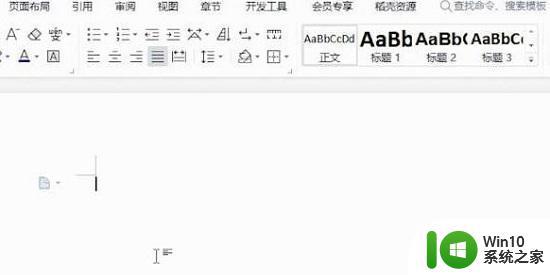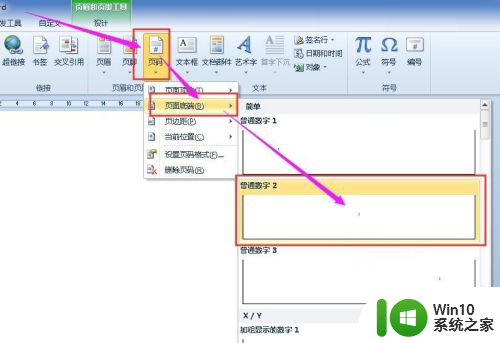页码怎么设置成第几页的格式 WORD文档页码显示共几页
更新时间:2024-03-12 14:05:49作者:yang
在使用Microsoft Word编写文档时,经常需要设置页码,以便读者能够清楚地了解文档的页数,在Word中,设置页码的方法非常简便。只需要点击页脚或页眉区域,选择插入页码的位置,然后通过页码格式设置选项,将页码显示为第几页/共几页的格式。这样读者就能够方便地浏览文档的页数,并随时了解自己所处的位置。通过合理设置页码,我们能够使文档更加规范、清晰,提升文档的可读性和专业性。
具体方法:
1.在WORD文档中点击插入栏中的页码。
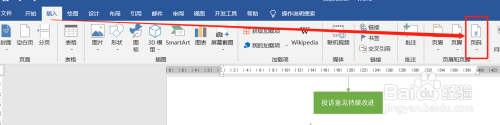
2.点开页码,选择页码底端,选择1/1居中样式。
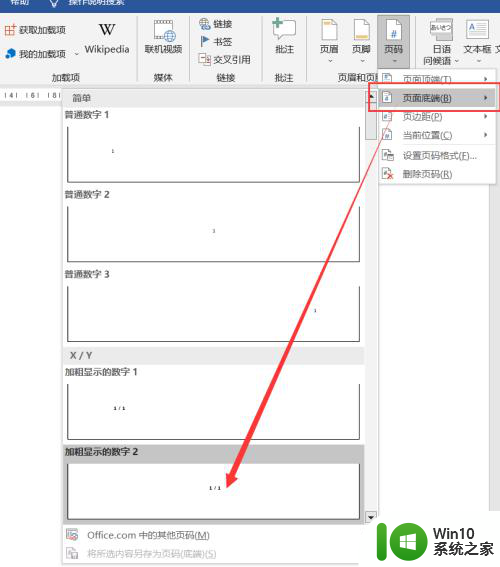
3.将1/1页码样式修改成第1页共1页样式,只需在1/1不删除数字打字修改即可。
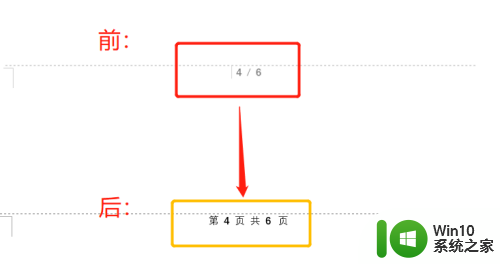
以上就是设置页码格式的步骤,请参考本文进行修复,希望对大家有所帮助。